Spotify: 再生履歴を表示する方法

ウェブプレーヤー、Android、WindowsアプリでSpotifyの再生履歴を表示する方法を確認するためのステップを説明します。

Spotifyのリスニング活動のおかげで、友達が何を聴いているかを見ることができます。これは、新しい音楽を発見する一つの方法ですが、他人に自分の聴いている音楽を知られたくないと思う人もいます。リスニングの好みをプライベートに保つためには、Spotifyのリスニング活動をオフにしてプライバシーを守る必要があります。AndroidデバイスやWindows 11コンピュータでこの機能をオフにする方法を見ていきましょう。
目次
1 SpotifyのWindowsアプリでリスニング活動をオフにする方法
多くのユーザーは、作業中に音楽を聴くのが好きですが、自分が聴いている内容をフォロワーと共有したくないと考えています。WindowsコンピュータでSpotifyのリスニング活動をオフにするには、Windowsアプリを使用する必要があります。このオプションは、ブラウザからSpotifyにアクセスすると利用できません。Spotifyを開いたら、プロフィール写真をクリックし、設定に移動します。
設定に入ったら、ソーシャルセクションまでスクロールし、Spotifyでのリスニング活動を共有するオプションをオフにします。
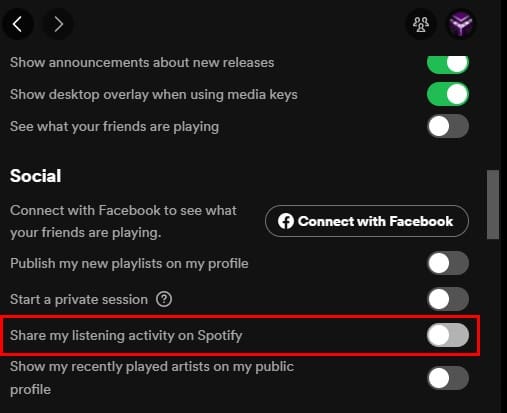
このエリアでは、Spotifyでのリスニング活動を共有するの上に、プライベートセッションを開始するオプションも見ることができます。一回きりのリスニングセッションをプライベートに保ちたい場合は、プライベートセッションを開始するのは良い代替手段です。プライベートセッションを開始する別の方法は、プロフィール写真をクリックし、プライベートセッションオプションを選択することです。
プライベートセッションを開始すると、Spotifyはあなたが好きな曲を推薦できなくなります。これは、この機能がアルゴリズムから音楽の好みを隠すためです。ChromeのシークレットモードをSpotify用にしたようなものです。フレンドアクティビティをオフに(この下のセクションでの手順)すると、友達はあなたが何を聴いているか分からなくなりますが、Spotifyはあなたが聴きたいものを把握します。
1.1 Spotifyのフレンドアクティビティをオフにする方法
フレンドアクティビティオプションは、友達と聴いている音楽を共有するのに良い方法ですが、時には一人の時間が欲しいこともあります。この機能をオフにするには、左上の三点リーダーをクリックして、表示オプションを選択します。フレンドアクティビティオプションはリストの最後にあります。

フレンドアクティビティの隣にチェックマークが付いていないことを確認してください。フレンドアクティビティをオンまたはオフにすると、友達が再生している内容を見るオプションにも影響します。フレンドアクティビティにチェックマークが付いていると、もう一つのオプションもオンになり、その逆も然りです。
1.2 Spotifyアカウントをプライベートにするための追加のヒント
プライバシーのレイヤーを追加するためにオフにできる他の機能は、新しいプレイリストをプロフィールに公開すると最近再生したアーティストを公に表示するです。両方のオプションは、Spotifyの設定のソーシャルセクションで見つかります。自分だけのプレイリストを1つまたは数個だけ保持したい場合は、プレイリストを右クリックしてプライベートにするオプションを選択できます。変更は即座に適用されます。このオプションは、あなたが作成したプライベートプレイリストにのみ適用可能で、Spotifyが作成したプレイリストには利用できません。
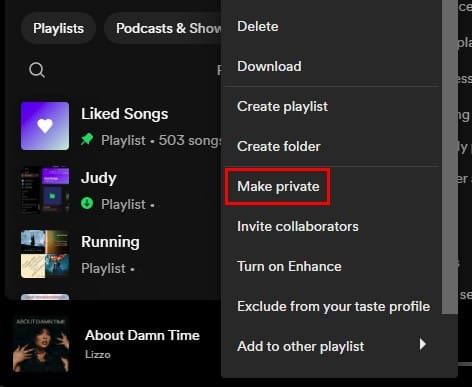
2 AndroidでSpotifyのリスニング活動をオフにする方法
Androidデバイスでもリスニング活動オプションをオフにすることは可能ですが、Androidデバイスがメインのリスニングデバイスとして設定されていない場合、設定のソーシャルセクションは利用できません。
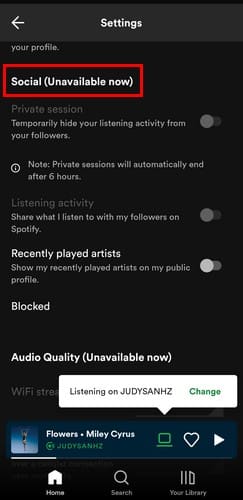
リスニング活動オプションをオフにするには、ソーシャルセクションにあります。Androidデバイスをメインリスニングデバイスにするには、小さなスピーカーのようなアイコンの現在のデバイスオプションをタップします。このデバイスオプションを選択すると、ソーシャルセクション内のすべてのオプションが利用可能になります。
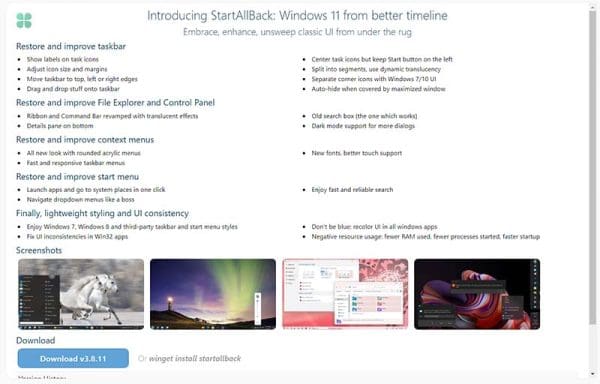
ソーシャルセクションのオプションにアクセスできるようになったら、右上のギアアイコンをタップして設定に移動します。Spotifyでフォロワーと私が聴いている内容を共有すると最近再生したアーティストオプションをオフにします。このセクションでは、リスニングプライバシーのためのプライベートセッションオプションも見つけることができ、プライベートセッションを有効にすると、リスニング活動オプションがオフになっていることが確認できます。
2.1 さらに読む
Spotifyでできる他のプライバシー設定として、曲を隠したり、再表示させたりすることがあります。これを行う手順は以下の通りです。しかし、プライバシー設定が希望通りになったら、Spotifyを使って他の言語を学ぶことや、プレイリストのヒントやトリックについて知る等、他のこともできます。ただし、Spotifyで問題が起こることもありますので、正しいパスワードでSpotifyにログインできない場合の対処法をご覧ください。
2.1.1 結論
他の人があなたが聴いているものを知っているという考えは、ある人には不気味に感じるかもしれません。幸いなことに、Spotifyでリスニング活動をプライベートに保つためにオフにできるオプションがあります。もし気が変わってプレイリストを共有したくなったら、再度オンにすることができます。Windowsアプリの方がAndroidより多くのオプションがありますが、少なくとも両方からリスニング活動オプションを管理できます。リスニング活動オプションは永久にオフにするつもりですか?下のコメントであなたの考えを共有してください。そして、この記事を他の人とソーシャルメディアで共有することをお忘れなく。
ウェブプレーヤー、Android、WindowsアプリでSpotifyの再生履歴を表示する方法を確認するためのステップを説明します。
Spotifyの曲がどれくらいのストレージスペースを占めているか確認したいですか? AndroidおよびWindowsの手順を以下に示します。
未使用のSpotifyプレイリストを消去する方法や、新しいプレイリストの公開手順について詳しく説明しています。
Spotifyのスリープタイマー機能を使用して、音楽アプリを安心して楽しみながら眠りに落ちる方法をご紹介します。
正しいユーザー名とパスワードを使用しているのにSpotifyアカウントにログインできない場合は、パスワードをリセットしてアプリを更新してください。
Spotifyはさまざまな言語で使用できます。Androidデバイスとコンピューターで言語を変更する方法をご覧ください。
DiscordでSpotifyの統合が壊れていることに対処していますか? DiscordでSpotifyのステータスが表示されない場合の最良の方法は次のとおりです。
Spotifyを強制的にオフにする方法を解説します。簡単なステップで、iPhoneやAndroidデバイスでSpotifyの再生を止めましょう。
Spotifyでは、音楽とポッドキャストを同じプレイリストに整理する方法を学び、リスニング体験を向上させましょう。
Windows で Spotify アプリにログインしているときに、「ファイアウォールが Spotify をブロックしている可能性があります」というエラーが表示され続けますか?それを修正する方法は次のとおりです。
Spotifyのカラオケモードの使い方を学び、最高のカラオケ体験を楽しむ方法を知ろう。
Pixel WatchでSpotifyなどの音楽ストリーミングサービスを利用し、お気に入りの曲を楽しむ方法をご覧ください。
Spotify で音量を上げ、最高のオーディオ体験を得る方法を解説します。イコライザーの使い方や音質設定の調整など、詳しい情報があります。
ええと... オンライン音楽ストリーミング サービスの Spotify が米国に登場してからすでに数週間が経ち、大きな話題になっています。さらに
これは、GrooveMusicで新しく洗練されたExploreセクションとYourGrooveセクションを使用する私の個人的な見解です。
SpotifyWrappedで2020年に最も聴いた曲をご覧ください。今年のベストと思った曲を聴いてください。
Spotifyで曲を何度もループする方法をご覧ください。リピートボタンをタップしなくても、お気に入りの曲を聴くことができます。
最近まで、Spotifyユーザーはポッドキャストをプレイリストに追加できませんでした。この機能は、国際ポッドキャストである9月30日に追加されました。
Spotifyは、コンピューターを起動するたびに自動的に開くと煩わしい場合があります。これらの手順を使用して、自動起動を無効にします。
大手脱毛サロンチェーン「ミュゼプラチナム」が、現在、破産という危機に瀕しています。2025年5月、複数の報道機関によって、同社を運営する株式会社MPHに対し、債権者である従業員らが破産手続きの申し立てを準備していることが報じられました。長年にわたり多くの女性に支持されてきたミュゼプラチナムに一体何が起こっているのでしょうか。
「トゥン・トゥン・トゥン・サフール(Tung Tung Tung Sahur)」は、2025年初頭にTikTokで爆発的に広まったバイラルミームで、イスラム教の聖なる断食月であるラマダンと密接に関連しています。
ピン留めが解除されたアプリやプログラムがタスクバーに再度表示される場合は、Layout XMLファイルを編集してカスタム行を削除できます。
WindowsおよびAndroidデバイス用の簡単な手順で、Firefoxの自動入力から保存された情報を削除します。
このチュートリアルでは、Apple iPod Shuffleのソフトリセットまたはハードリセットを実行する方法を示します。
Google Playには多くの素晴らしいアプリがあり、サブスクリプションを登録せずにはいられません。しかし、それが増えると、Google Playのサブスクリプションを管理する必要が出てきます。
ポケットや財布の中で支払い用のカードを探すのは本当に面倒です。近年、さまざまな企業が非接触型支払いソリューションを開発・発売しています。
Androidのダウンロード履歴を削除することで、ストレージスペースが増えます。以下の手順を実行してください。
このガイドでは、PC、Android、またはiOSデバイスを使用してFacebookから写真やビデオを削除する方法を説明します。
Galaxy Tab S9 Ultraを使っている間、時にはリセットが必要になる場合があります。ここでは、Galaxy Tab S9をリセットする方法を詳しく説明します。

























